Cómo reiniciar iPhone 11: Paso a paso para reiniciar iPhone 11
hace 4 años · Actualizado hace 1 año

Contrario a lo que conocemos como habitual con las computadoras, los smartphones como el iPhone están programados para mantenerse encendidos todo el tiempo. A menos que los apagues o su batería se descargue, tu iPhone debería estar prendido y funcionando correctamente, puede pasar días así. Aquí te explicamos Como Reiniciar iPhone 11 Paso a Paso!
No obstante, la falla radica en cuanto el dispositivo parece que se bloquea o congela, pues no responde por más que deslices el dedo sobre su pantalla. ¿Te está sucediendo lo descrito o bien, no tienes este problema, pero sólo quieres aprender a resetearlo? Has llegado al lugar indicado.
Paso a paso para reiniciar el iPhone 11
Recuerda que cada modelo de iPhone tiene su forma característica de proceder, esta vez te hablaremos del 11. Los botones de iPhone 11, no son solo para subir o bajar el volumen y para apagarlo, también para reiniciarlo. Sigue estos pasos:
- Presiona el botón que está al lateral derecho del dispositivo, al mismo tiempo presiona el botón de bajar o subir volumen (Sólo uno de los dos).
- Mantenlos presionados un rato, te aparecerá el llamado “opción deslizante” que apagará el dispositivo.
- Con tu dedo deslízalo como indica la pantalla y se apagará automáticamente el iPhone 11.
- Hecho esto, presiona nuevamente el botón de encendido/apagado para que se encienda, si vez la manzanita de Apple, haz hecho el procedimiento correctamente.
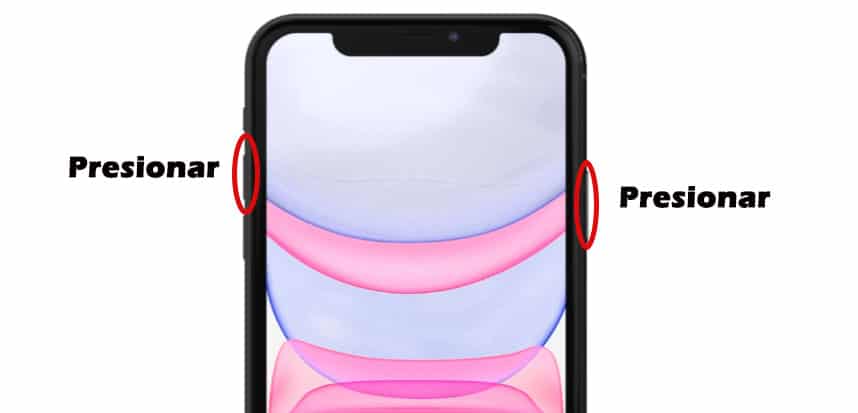
Mi iPhone no se reinicia ¿Cómo forzar reinicio iPhone 11?
Si intentaste lo anterior y el iPhone 11 ni siquiera reacciono a apagarse, debe estar trabado y es necesario ahora forzar su reinicio. Haz lo siguiente, ten en cuenta que al momento de presionar las teclas debes ser rápido:
- Presiona la tecla de aumentar volumen y quita tu dedo enseguida.
- Presiona la tecla de bajar el sonido y suéltala de inmediato.
- Presiona la tecla de apagador/encendido, esta si mantenla por unos segundos,
- Cuando salga el logo de la manzana, puedes soltar el botón y se reiniciará el iPhone.
¿Tu iPhone 11 sigue sin responder? Haz lo siguiente
En este caso lo más indicado es resetearlo, es decir, restablecer sus valores de fábrica, así lo dejarás prácticamente como nuevo. Todo lo que necesitas es un ordenador y la aplicación de iTunes, su versión más actualizada. ¿Quieres saber cómo? Vamos a ello.
- Presionar y soltar el botón de aumentar volumen.
- Presionar y soltar el botón de bajar volumen.
- Mantener presionado el botón de encendido/apagado. Si sale el logo de Apple, la manzana, no lo sueltes y continúa presionando.
- Aparecerá un texto de conectar el celular a un ordenador.
- Entra a iTunes y conecta el dispositivo a tu ordenador. Luego dale clic al recuadro que dice “Terminal”.
- En la parte izquierda está la opción “Resumen” entra en ella. Después haz clic en “Restaurar” seguidamente de “Confirmar”.
- Espera hasta que le reseteo de tu iPhone se haya completado. Se encenderá y podrás usarlo nuevamente.
Existe otra alternativa que puedes hacer usando el programa Tenorshare ReiBoot, su proceso es un poco más sencillo:
- Sólo debes instalarlo a tu PC y conectar el iPhone 11.
- El programa va a reconocer de inmediato el teléfono. Haz clic en la opción “Acceder al modo de recuperación”.
- El proceso terminara en un rato, te darás cuenta cuando se muestre el icono de la computadora más el cable USB en la pantalla de tu iPhone. Ya podrás usarlo.
¿Qué hacer si nada de lo anterior funciona?
Si nada de lo anterior de funcionó y notas que aún no puede utilizar tu iPhone, lo mejor en este caso es acudir a un profesional para que lo revise. Ve con un técnico de Apple o al negocio donde compraste el dispositivo para que verifique qué es lo que le sucede realmente.1
Si quieres conocer otros artículos parecidos a Cómo reiniciar iPhone 11: Paso a paso para reiniciar iPhone 11 puedes visitar la categoría iPhone.
Deja una respuesta

Puedes revisar también